正所谓工欲善其事,必先利其器。
早先开始讲解python入门时,为了突出感受、认识python语言本身,编写代码的工具推荐了python3安装后自带的IDE。这个现在已经不大适应了,成为专业的程序员,需要有个自己中意的高级IDE。
1,IDE之战
曾经,一说起IDE的优劣,程序员们立马会分成两大阵营,互相开战,论坛盖楼无数层也难分胜负, 这就是传说中的vim和emacs之争。不过这基本已经成过往,现在在黑窗口、命令行里写代码已经不是主流的编程风范了,只有部分的黑客、少数的服务器程序员还在坚守这样的道行。
编程IDE,现在都是图形化的了。依然留恋字符终端IDE的轻便、高度定制化,偶尔还是陶醉于键盘不离手、满眼黑窗口的沉浸式编程体验。但是现代个人电脑的物理配置不断升级让图形的IDE能够高度定制化,也不失轻便感,加之图形化的直观,这些让处处坚持黑窗口下vim/emacs的编码行为,有时显得装逼的和寡,缺乏融入潮流的务实。
在如今的电脑、软件、网络环境下编程,也确实是越来越不适合推荐这曾经的两大编辑器,尤其是作为学编程的IDE。虽然vim,emacs是命令行终端时代的神器,但它们今天仍然在发展更新,两个早都有带图形界面的版本。只是在图形界面的IDE丛林中,它们已经不入主流,在图形IDE的优劣论战里,它们不再是主角。
图形界面的IDE众多,网上搜一搜会有无数产品出来,开源的、收费的,小巧的、重度的,某种系统专用的、跨平台通用的,各种各样,莫衷一是,不过也这正好满足大家萝卜青菜各有所爱。直到近年来,一个IDE出现后,几乎横扫所有的程序员IDE,成为图形时代IDE新的唯一霸主,它就是微软出品的、开源的VSCode。它在图形界面IDE里,还没有出现有力的竞争对手。程序员之间因它少了一种圣战,微软也凭之在程序员届重新赢回了不少认可与尊敬。
2,初识 VSCode
微软曾经最著名IDE叫做 Visual Studio,它是微软给程序员们提供的自家平台专用的开发工具,而且是个商业收费软件。Visual Studio是个非常重度的IDE,最简化的安装也得上十分钟,要安装全的话怕是要半天,更是要占用电脑几十G的磁盘空间。它目前还在,只是不再是微软的主打IDE产品了。
VSCode是微软拥抱开源后的一个产物,免费,轻巧,跨平台(windows,mac,linux),高度可定制化。从名字和图标上都可以看出来,它是原来的Visual Studio的一个脱胎换骨的产物。
可以在这里给自己电脑选择一个版本:https://code.visualstudio.com/Download
下载,安装后,初次打开后它长这个样子:
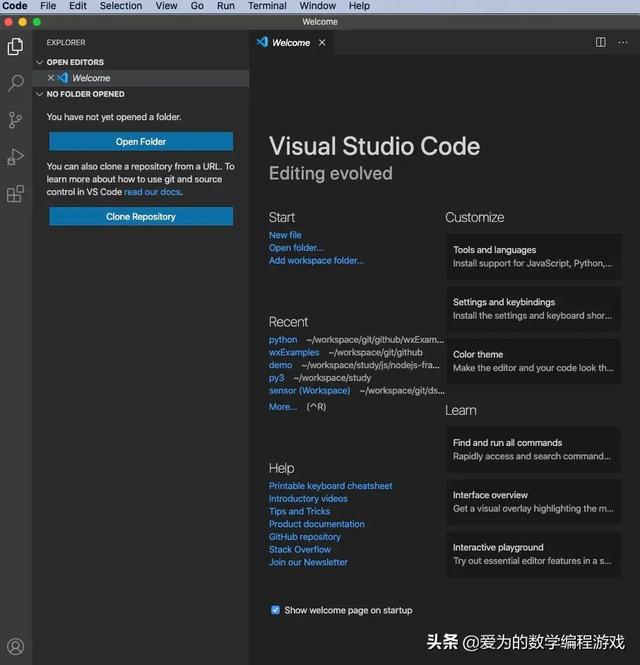
对英语还不熟的朋友,看了容易头大,那么可以开始定制化了。VSCode是开源的,为程序员们开放了二次开发的接口,已经有许多的程序员为它做了不少定制的插件。我们现在找个汉化的插件来安装,这个很简单,不用离开VSCode就能搞定:点击左侧竖列图标的最下面一个,然后在左上角出现的输入栏目里敲入:"Chinese",下面会出来许多插件,其中一个叫做"Chinese (Simplified) Language Pack for Visual Studio Code ",点击它右边的 "Install" 按钮安装...
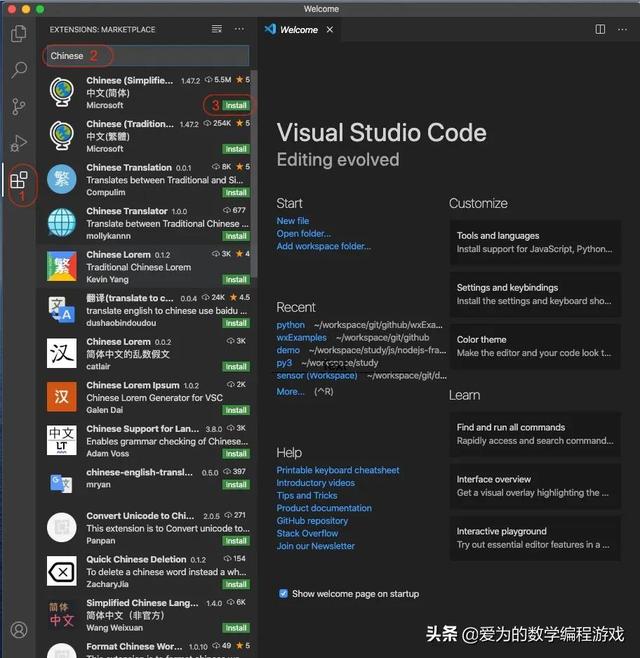
过程样子在上面图里已经用红圈和1,2,3标出来了,请等待安装完毕,应该很快。安装成功后关闭VSCode,再重新打开,就会看到下面亲切的“面孔”:
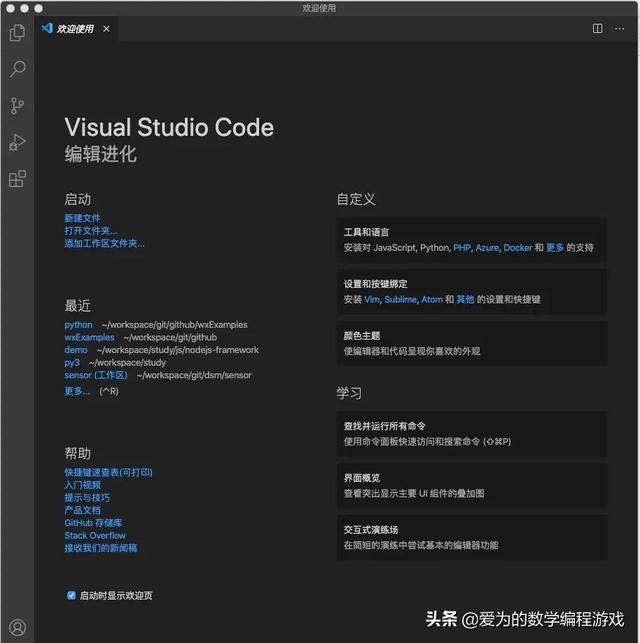
可能你已疑惑好一会儿了:这里的界面是黑灰一片的,而你在自己电脑上看到的是白亮一片。这个也是可以根据自己的喜好定制,在windows电脑上如此操作:单击上角 文件 —》首选项 —》设置 —》常用设置 —》用户 —》外观 —》颜色主题,会有一个列表弹出来,里面是各种风格的主题背景,可以各种试一试,找到自己喜欢的。
在苹果电脑上操作设置的方法稍有不同:
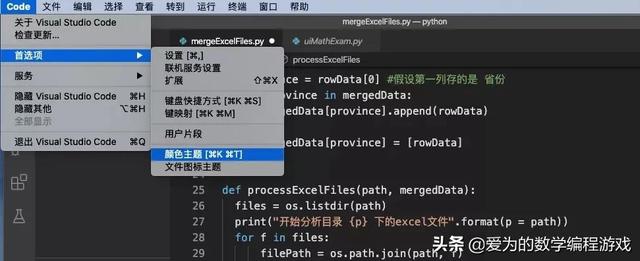
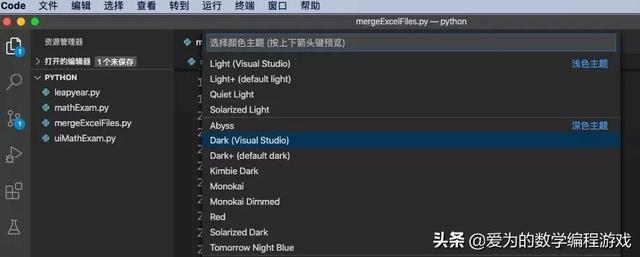
顺便说一句:VSCode圈流行黑色主题风格也算是编程上古时代黑色窗口的一种遗风吧。
3,VSCode下程序员可偷的懒
优秀的程序员都很懒,不会懒的程序员不高产。
这是什么意思呢?当然不是好程序员得偷工减料磨洋工,而是说优秀的程序员特别喜欢、善于把工作自动化,能交给软件完成的就不会自己动手,特别是重复、规则的活儿。为此程序员们给自己做了各色各样的自动化功能、工具来偷懒,来解放自己的双手和大脑,VSCode里就有好多这样的插件。
首先必须说说代码补全。
外行人看到程序员电脑上满屏参差不齐、符号各异的代码,会以为他们记忆力惊人,实际上他们没有花费什么脑细胞在代码上。这些数量巨大像单词一样的符号,主要靠IDE的代码补全功能来帮忙记忆的,像各种关键字,变量,类名、函数名等等,在IDE编辑器里只要输入一个字符便会自动提示出来,还会根据你动态地输入不断调整,随时任君选择!
其次要说下代码着色。
满屏的代码里,并不是清一色同类的东西,IDE的着色器都已经用不同颜色区分出来:关键字、原生函数、类、自定义函数、变量、字符串、注释... 这些扫一眼便一目了然,无需费力辨识。
再说说代码导航。
上面这些还懒得不够轻松,在左边的导视窗口里更能精简地在无数代码浏览、穿梭跳转;右边还有对当前打开文件的缩略图。俯视屏幕上的代码,是不是有点上帝视角看代码的感觉啦……
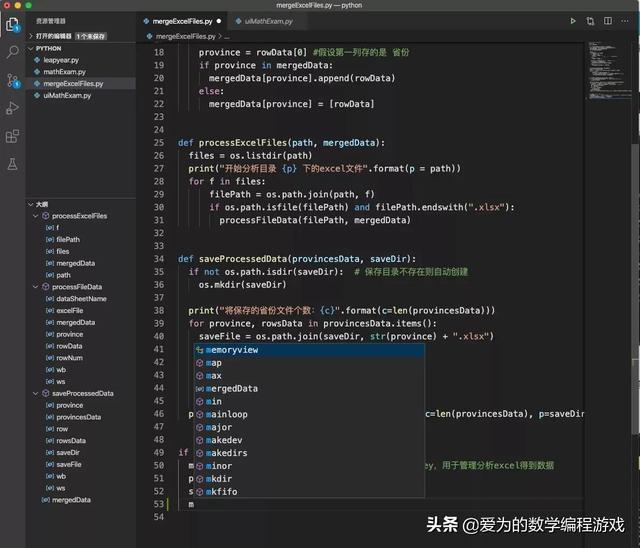
所有这些,不用记忆,使用中逐渐熟悉就可以的。
3,VSCode里的python神器pylance
VSCode是一个通用的IDE,它不是专为写python代码开发的。几乎所有语言都可以用它作为强大的开发工具,甚至不局限于写代码,写文章、上网...也都可以。但是需要自己定制完善,我们今天重点讲的是定制开发python程序的IDE
原生通用功能没办法让python程序员像上面描述的那样偷懒,必须定制。也很简单,安装一个插件就搞定,就像上面安装汉化插件一样。这个python插件就是:pylance。还是微软出品:
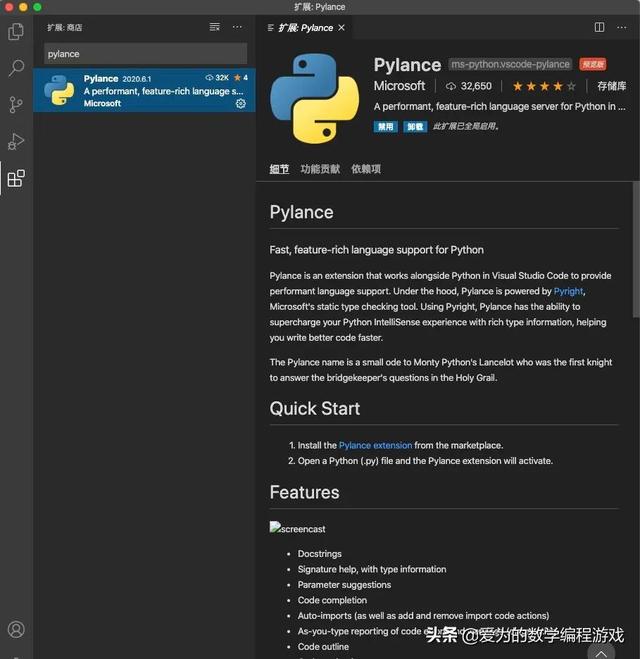
同样,装完重启VSCode,然后就可以像专业程序员一样爽快地编写python代码啦...
#编程# #IDE# #Python#




 本文介绍了VSCode作为图形时代IDE新霸主的优势,它免费、轻巧、跨平台且高度可定制化。还讲述了VSCode的定制方法,如安装汉化插件、设置颜色主题等。此外,提到了VSCode里可帮助程序员偷懒的功能,如代码补全、着色和导航,最后介绍了用于Python开发的神器pylance插件。
本文介绍了VSCode作为图形时代IDE新霸主的优势,它免费、轻巧、跨平台且高度可定制化。还讲述了VSCode的定制方法,如安装汉化插件、设置颜色主题等。此外,提到了VSCode里可帮助程序员偷懒的功能,如代码补全、着色和导航,最后介绍了用于Python开发的神器pylance插件。
















 1834
1834

 被折叠的 条评论
为什么被折叠?
被折叠的 条评论
为什么被折叠?








